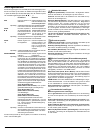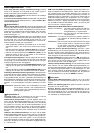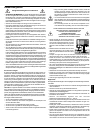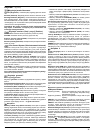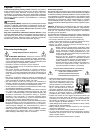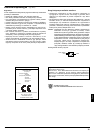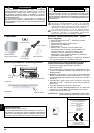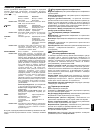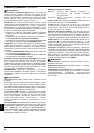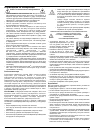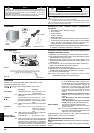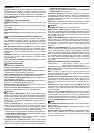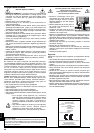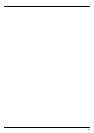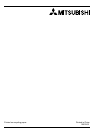36
Элементы управления – продолжение
Инструменты 1
Moirй Cenceler (подавление муара): Муар - это волнистые
линии, которые иногда появляются на экране. Линии
повторяются и пересекаются, как рябь на изображении. При
работе в определенных приложениях эти волнистые линии
более заметны, чем в других. Чтобы уменьшить муар,
отрегулируйте его уровень с помощью кнопок –/+.
Линейность: этот выбор позволяет Вам настроить точное
геометрическое восспроизведение на экране. Целью такого
контроля является проверка того, что круг с расчетным
диаметром в 2 см. появляется в любой точке экрана с этим
же расчетным диаметром. Вертикальную линейность можно
установить лучше всего следующим образом:
• Начертите с помощью программы графики, имеющей
линейную функцию, горизонтальные линии на одинаковом
расстоянии.
• Исправьте линии на верхнем и нижнем участке экрана с
помощью вертикальной установки положения.
• Исправьте расстояние между линиями в средней и верхней
части экрана с помощью установки LINEARITY (VER.).
Сходимость: три основных цвета (красный, зеленый, синий)
перекрываются одним и получается белый. С помощью
данной функции возможно установить, что появившаяся на
экране белая линия настолько четкая и ясная, насколько
возможно.
• С помощью CONVERGENCE (HOR.) может быть исправленна
настройка белых линий вверх и вниз.
• С помощью CONVERGENCE (VER.) может быть исправлена
настройка белых линий влево и вправо.
GlobalSync Control (Управление GlobalSync): Позволяет
избежать искажения изображения, причиной которых может
быть влияние магнитного поля земли. В подменю
(GLOBALSYNC, TOP LEFT (Слева вверху), TOP RIGHT (Справа
вверху), BOTTOM LEFT (Слева внизу) или BOTTOM RIGHT
(Справа внизу)) используйте кнопки управления -/+, чтобы
точно настроить корректировки GlobalSync.
ПРИМЕЧАНИЕ: Mitsubishi рекомендует выполнять
корректировки GlobalSync во время работы в стандартных
приложениях, например, электронных таблицах или текстовых
документах.
Инструменты 2
Lenguege (язык): Меню OSM может отображаться на
6 языках.
OSM Position (расположение меню): Можно выбрать, в каком
месте экрана должно отображаться меню параметров OSM.
При выборе элемента Местоположение OSM можно вручную
расположить меню параметров OSM по центру, слева вверху,
справа вверху, слева внизу или справа внизу.
Отключение OSM: Элементы управления меню OSM
останутся доступными, пока будут использоваться. В подменю
отключения OSM можно указать, как долго монитор будет
ждать после вашего последнего нажатия на кнопки
управления OSM прежде, чем исчезнуть с экрана.
Предустановленные варианты предлагаются с 5 до
120 секунд.
Блокировка OSM: Этот параметр полностью блокирует доступ
к функциям OSM, кроме яркости и контрастности. При попытке
активизировать параметры OSM в данном режиме появится
окно, сообщающее, что параметры OSM заблокированы.
Чтобы заблокировать OSM, нажмите одновременно SELECT
и кнопку +. Чтобы разблокировать OSM, снова нажмите
одновременно SELECT и кнопку +.
IPM Режим отключения системы:
Включить: Система IPM работает нормально, и
используются все способы экономии
электропитания.
Отключить: Режим отключения системы IPM не
используется.
ПРИМЕЧАНИЕ: Для стандартных систем и графических плат
используйте заводскую настройку ENABLE.
ПРИМЕЧАНИЕ: Отключите монитор при получении
сообщения об отсутствии сигнала. В противном случае на
экране может сохраниться остаточное изображение от
надписи ‘No Signal’ (Нет сигнала).
EdgeLock (блокировка профиля): Если монитор не будет
включен со стандартной сигнальной синхронизацией,
возможно экранное изображение будет темнее, чем обычно
или появится разнооттеночность. С помощью функции
“EdgeLock” изображение будет исправлено на нормальное.
Прямой доступ: этот параметр обеспечивает прямой доступ
к функциям
/
как режим управления яркости и –/+ как
режим настройки контраста. В случае, когда функциональная
клавиша установлена на “ON”, выход на OSD осуществляется
только с помощью клавиши “EXIT”.
Заводская настройка: Выбор параметра “Заводская
настройка“ позволяет вернуть большинство параметров OSM
к изначальным заводским настройкам. Появится сообщение,
требующее подтвердить, что вы действительно хотите вернуть
ВСЕ параметры к заводским настройкам. Отдельные
параметры можно сбросить до заводской настройки, выбрав
нужный параметр и нажав кнопку RESET.
Информация
Режим дисплея: Показывает текущий режим и частоту
развертки монитора.
Информация монитора: Показывает модель и серийный
номер вашего монитора.
Предупреждение о развертке: Если подаваемый на монитор
сигнал имеет слишком низкую частоту развертки, появится
предупреждающее сообщение. Дополнительную
информацию смотрите в документации к графической карте
или системе.
Русский